Jak přesunout e-maily z určité domény do určené složky v aplikaci Outlook?
Pro dostupné uspořádání e-mailů aplikace Outlook má mnoho uživatelů aplikace Outlook tendenci vytvářet různé složky na základě určitých e-mailových domén a poté automaticky přesouvat e-maily s určitými doménami do těchto určených složek. V Outlooku můžete vytvořit pravidlo, které to provede. V tomto kurzu vám ukážeme, jak v aplikaci Outlook vytvořit pravidlo pro přesouvání e-mailů z určité domény do určené složky.
Přesuňte e-maily z určité domény do určené složky v aplikaci Outlook
- Automatizujte zasílání e-mailů pomocí Auto CC / BCC, Automatické předávání podle pravidel; poslat Automatická odpověď (Mimo kancelář) bez nutnosti výměnného serveru...
- Získejte připomenutí jako Varování BCC když odpovídáte všem, když jste v seznamu BCC, a Připomenout, když chybí přílohy pro zapomenuté přílohy...
- Zlepšete efektivitu e-mailu pomocí Odpovědět (vše) s přílohami, Automatické přidání pozdravu nebo data a času do podpisu nebo předmětu, Odpovědět na více e-mailů...
- Zjednodušte zasílání e-mailů pomocí Připomenout e-maily, Nástroje pro připojení (Komprimovat vše, Automaticky uložit vše...), Odebrat duplikáty, a Rychlá zpráva...
 Přesuňte e-maily z určité domény do určené složky v aplikaci Outlook
Přesuňte e-maily z určité domény do určené složky v aplikaci Outlook
Při přesouvání e-mailů z určité domény do určené složky v Outlooku postupujte následovně.
1. Otevřete Doručenou poštu účtu Outlook, ze které chcete přesunout e-maily určitých domén, a poté přejděte do složky Pravidla a upozornění dialogové okno následujícím způsobem.
1). V Outlooku 2010 a 2013 klikněte prosím pravidla > Spravujte pravidla a upozornění pod Domů záložka. Viz snímek obrazovky:

2). V aplikaci Outlook 2007 klikněte prosím Tools > Pravidla a upozornění.

2. V Pravidla a upozornění dialogové okno, klikněte prosím Nové pravidlo pod Pravidla e-mailu Karta.

3. V Průvodce pravidly , klepněte na tlačítko OK Použít pravidlo na zprávu, kterou dostávám v aplikaci Outlook 2010 a 2013 nebo Zkontrolujte zprávy, když dorazí v Outlooku 2007 klikněte na další knoflík. Viz screenshot:

4. Ve druhé Průvodce pravidly dialogové okno, postupujte následovně.
1). Zkontrolovat s konkrétními slovy v adrese odesílatele in Krok 1;
2). Klikněte na ikonu zadaná slova v kroku 2;
3). Do pole zadejte e-mailovou doménu Zadejte slova nebo fráze, které chcete vyhledat na adrese příjemce box v Hledat text dialogové okno ((můžete přidat více e-mailových domén, jak potřebujete, a vztah mezi nimi je „NEBO“);
4). Klikněte na ikonu přidat tlačítko;
5). Klikněte na ikonu OK tlačítko;
6). Když se vrátí do Průvodce pravidly dialogové okno, klepněte na tlačítko další knoflík. Viz screenshot:

5. Ve třetím Průvodce pravidly v dialogovém okně postupujte takto:
1). Zkontrolovat přesuňte jej do určené složky rámeček v kroku 1;
2). Klikněte na ikonu specifikovaný v kroku 2;
3). V Pravidla a upozornění V dialogovém okně vyberte určenou složku, do které chcete zprávy přesunout, a poté klepněte na ikonu OK knoflík. A můžete kliknout na Nový tlačítko pro vytvoření nové složky pro ukládání zpráv.
4). Po kliknutí na OK tlačítko v Pravidla a upozornění V dialogovém okně klikněte na další tlačítko ve třetím dialogovém okně Průvodce pravidly.

6. Ve čtvrtém Průvodce pravidly V dialogovém okně klikněte na další tlačítko bez jakýchkoli nastavení.
7. V posledním Průvodce pravidly v dialogovém okně pojmenujte pravidlo v Krok 1 sekce. A poté klikněte na úprava .
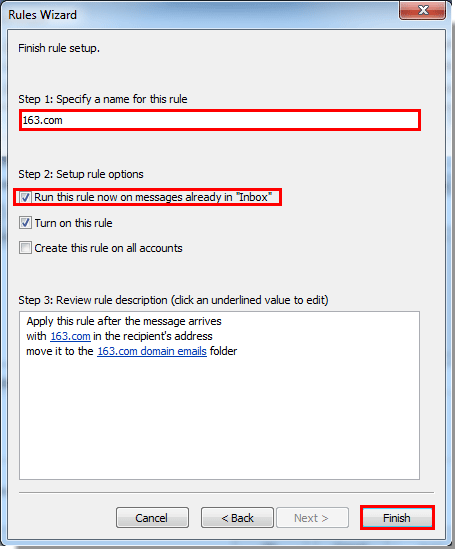
Poznámka: Pokud zaškrtnete Spustit toto pravidlo nyní u zprávy již v doručené poště po kliknutí na úprava tlačítko, všechny e-maily, které splňují podmínku pravidla, budou automaticky přesunuty do určené složky.
8. Když se vrátí do Pravidla a upozornění V dialogovém okně klikněte na OK tlačítko k dokončení celého vytvořeného pravidla.
Od této chvíle, když e-mail se speciální doménou odesílatele dorazí do vaší doručené pošty, bude automaticky přesunut do určené složky.
Nejlepší nástroje pro produktivitu v kanceláři
Kutools pro aplikaci Outlook - Více než 100 výkonných funkcí, které doplní váš Outlook
🤖 AI Mail Assistant: Okamžité profesionální e-maily s magií umělé inteligence – jedním kliknutím získáte geniální odpovědi, perfektní tón, vícejazyčné ovládání. Transformujte e-maily bez námahy! ...
???? Automatizace e-mailu: Mimo kancelář (k dispozici pro POP a IMAP) / Naplánujte odesílání e-mailů / Automatická kopie/skrytá kopie podle pravidel při odesílání e-mailu / Automatické přeposílání (pokročilá pravidla) / Automatické přidání pozdravu / Automaticky rozdělte e-maily pro více příjemců na jednotlivé zprávy ...
📨 Email management: Snadné vyvolání e-mailů / Blokujte podvodné e-maily podle předmětů a dalších / Odstranit duplicitní e-maily / pokročilé vyhledávání / Konsolidovat složky ...
📁 Přílohy Pro: Dávkové uložení / Dávkové odpojení / Dávková komprese / Automaticky uložit / Automatické odpojení / Automatické komprimování ...
???? Rozhraní Magic: 😊 Více pěkných a skvělých emotikonů / Zvyšte produktivitu své aplikace Outlook pomocí zobrazení s kartami / Minimalizujte aplikaci Outlook namísto zavírání ...
???? Zázraky na jedno kliknutí: Odpovědět všem s příchozími přílohami / E-maily proti phishingu / 🕘Zobrazit časové pásmo odesílatele ...
👩🏼🤝👩🏻 Kontakty a kalendář: Dávkové přidání kontaktů z vybraných e-mailů / Rozdělit skupinu kontaktů na jednotlivé skupiny / Odeberte připomenutí narozenin ...
Přes 100 Vlastnosti Očekávejte svůj průzkum! Kliknutím sem zobrazíte další informace.

